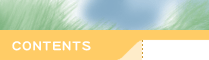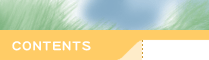|
 |
複数起動可能
ミクぺた2は複数起動可能です。複数起動することで効率よく複数のmixiアカウントで足あとをつけることが可能です。1ライセンスにて複数PCで利用することは出来ませんのでご注意下さい。(※こちらの複数起動機能は2018年8月のmixi仕様変更に伴い、利用できません) |
 |
 |
 |
バージョンアップ通知
ミクぺた2起動時に最新バージョンが公開されているかチェックします。
最新バージョンが公開されている場合はダウンロードする旨を表示します。
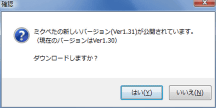
|
 |
 |
メッセージ自動送信
足あとを一定件数つけた際にメッセージを自動で送信します。
「メッセージ自動送信」の「詳細」をクリックすると以下のダイアログが表示されます。
送信したい性別、地域、コミュニティ加入・未加入を選択してください。
件名、相手に送信するメッセージを入力して下さい。
相手がマイミクの場合メッセージを送らない場合は「マイミクの場合は送らない」にチェックを入れてください。
自分の名前、相手の名前を入れたい場合は「自分の名前挿入」「相手の名前挿入」をクリックしてください。
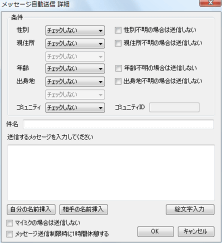 |
 |
 |
マイミク自動承認
足あとを一定件数つけた際にマイミクの申請件数をチェックし、マイミクを自動承認します。
足あと件数、承認するマイミク件数を入力して下さい。
相手のメッセージを残す(引用する)場合は「相手のメッセージを残す」にチェックを入れて下さい。
件名、相手に送信するメッセージを入力して下さい。
Ver1.28以降「マイミク承認」時にメッセージを送らずに承認することが可能になりました。
「マイミク承認時にメッセージを送らない」にチェックを入れてください。
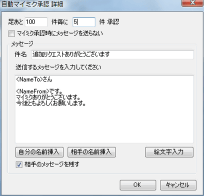
|
| |
 |
マイミク自動申請
足あとを一定件数つけた際の確率からマイミクを自動的に申請することが可能です。
住所の絞込みや性別、コミュニティの加入・未加入別にマイミク申請することが可能です。
また、マイミク申請時のメッセージを編集することも可能です。
|
 |
 |
最小化時にタスクトレイ格納
最小化をした時にタスクトレイにアイコン表示します。(タスクバーには表示しません)お仕事場などでこっそりミクぺた2を利用したい場合に最適です。アイコンをダブルクリックもしくはアイコンを右クリックから「表示」でミクぺた2を通常表示します。
アイコンを右クリックから「終了」でミクぺた2を終了できます。アイコンを右クリックから「開始」「中止」することが可能になりました。

|
 |
 |
同じ人に2回足あとをつけない機能
異なるコミュニティや検索で同じ人が存在していて足あとをつけてしまうことを防止します。一度足あとをつけた人は「Ashiato.txt」に保存されます。
「同じ人に2回足あとをつけない」チェックを有効にしている場合、「Ashiato.txt」をチェックし同じ人には足あとをつけません。 |
 |
 |
足あとをつけたくない人を除外する機能
足あとをつけたく無い人を除外することが可能です。「一部訪問しない(H)」にチェックをいれ「リスト(L)」を選択して下さい。
リストには足あとをつけたくないIDを追加して下さい。リスト内のIDを選択し「削除(D)」をクリックすることで対象を削除できます。
|
 |
 |
メッセージ一括既読機能
「メッセージ一括既読」のタブを選択し既読に変更したい(CSVファイルとして保存したい)メッセージを選択してください。
その後「開始」をクリックすることでメッセージを一括既読します。
保存したメッセージは「ミクぺた2」の実行フォルダ内に「yomuyomu.csv」として保存されます。CSVファイルはMicrosoft Excel等で開くことができます。
|
 |
 |
コミュニティの複数訪問機能(リレー式)
コミュニティは複数指定することが可能です。
コミュニティIDの指定は「種別:コミュニティ」横の「詳細」ボタンから指定してください。自分が加入しているコミュニティを一括して指定することも可能です。
|
 |
 |
メッセージ送信、マイミク申請、マイミク承認時に絵文字入力
メッセージ送信、マイミク自動申請、マイミク自動承認時の本文にて絵文字の入力が可能です。「絵文字入力」のボタンから入力したい絵文字を選択して下さい。
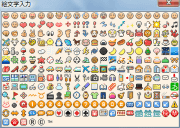
|